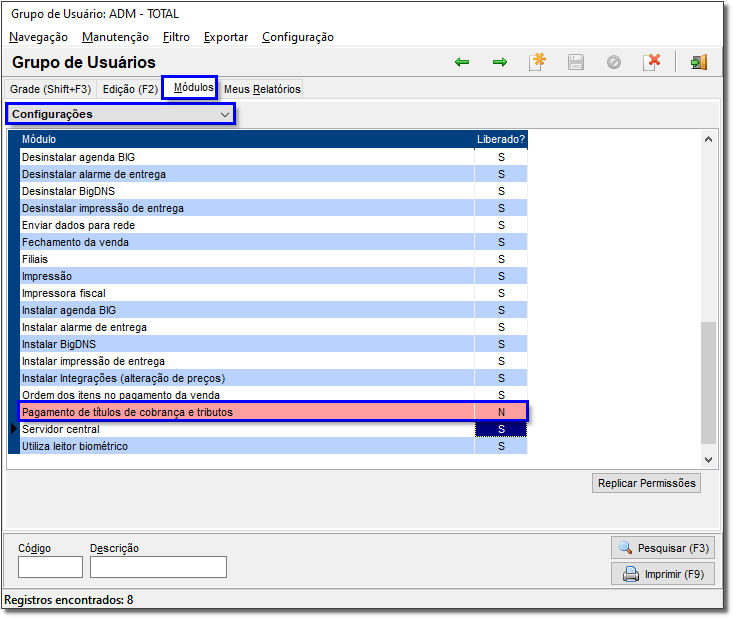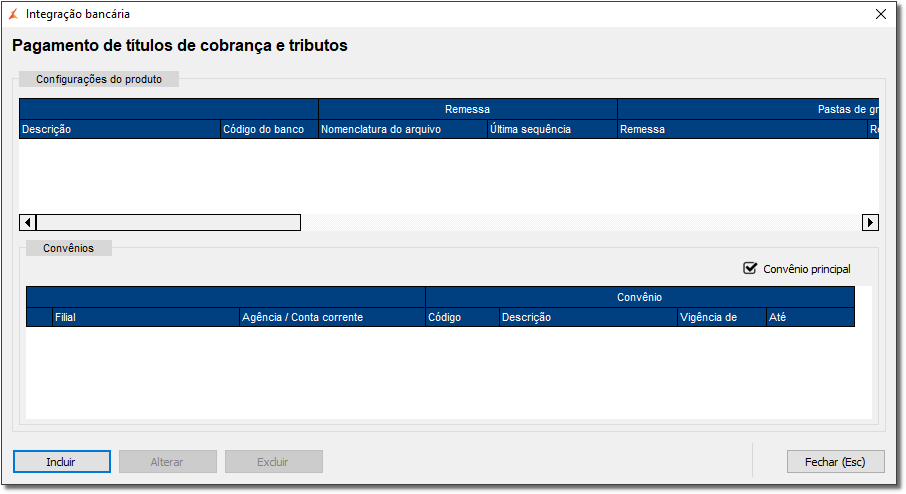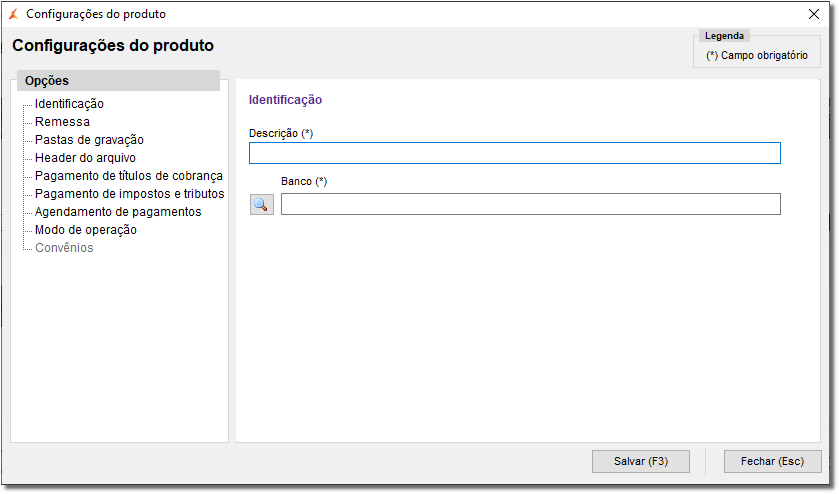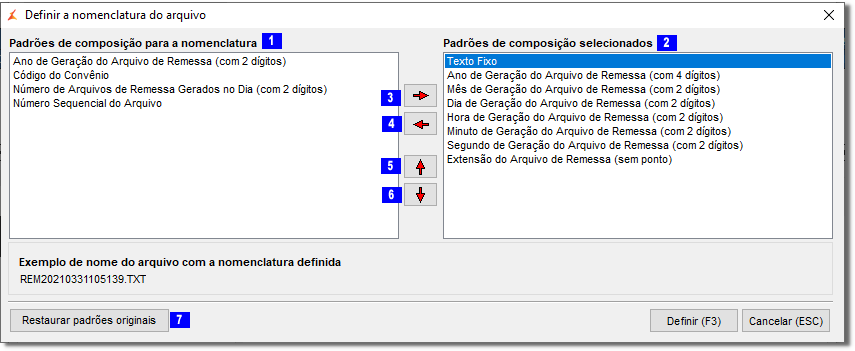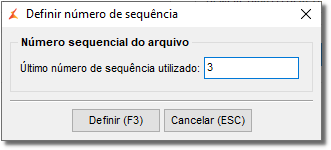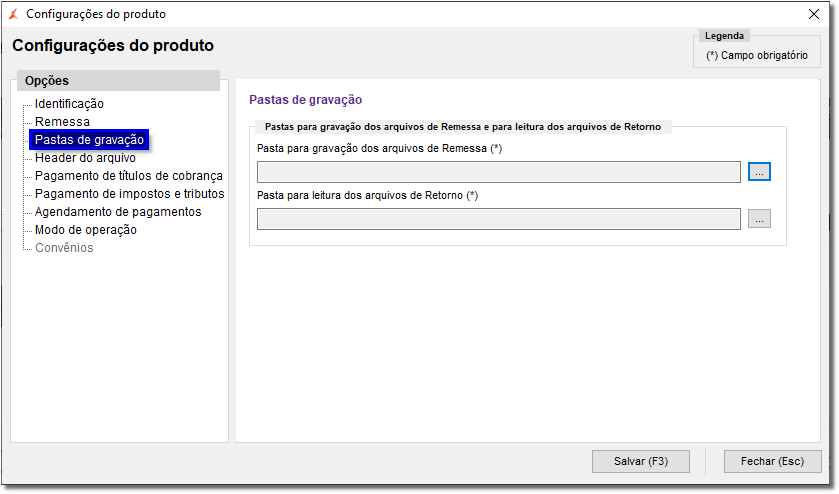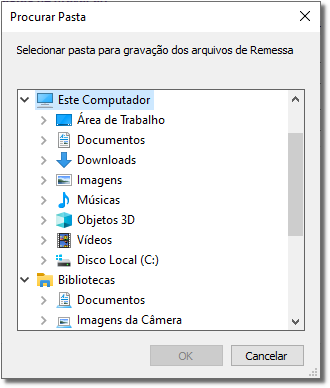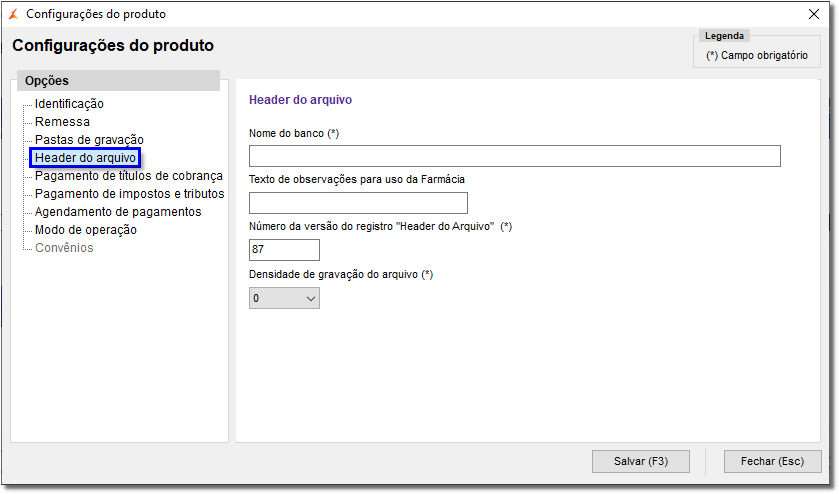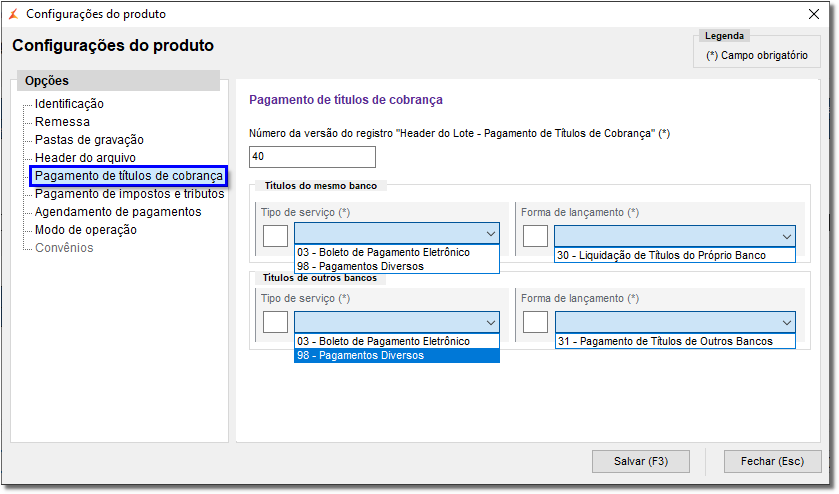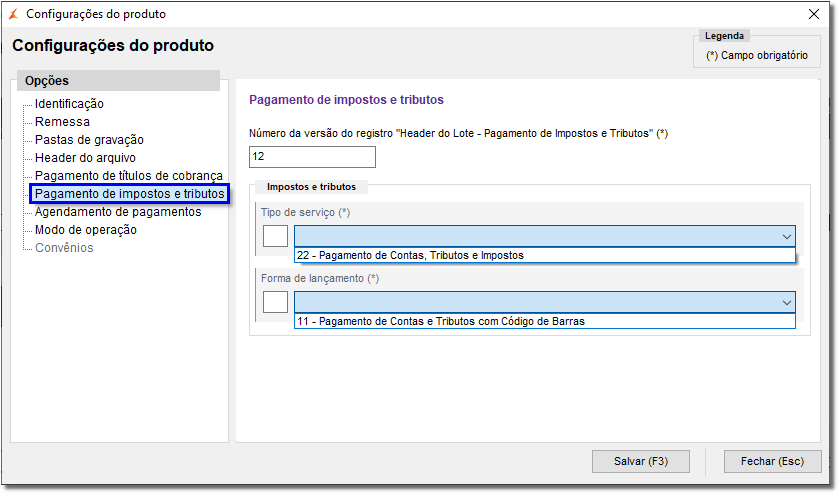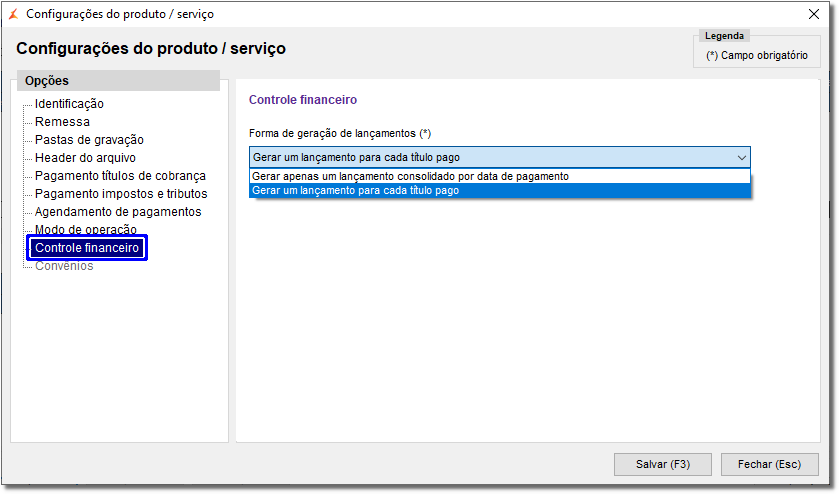...
| Expandir | ||
|---|---|---|
| ||
Para que a opção de Integração Bancária seja habilitada, o usuário terá que liberar a permissão no grupo de usuários, para isso vá ao menu Cadastros > Usuários > Grupo de Usuários na aba "Módulos" e selecione a categoria "Configurações", localize a opção "Pagamentos de Títulos de Cobrança e Tributos" troque o "N" pelo "S" para habilitar a permissão e clique em outra linha para salvar a alteração realizada. Figura 01- Grupo Usuários Após a liberação da permissão, vá até o menu Utilitários > Verificar serviços liberados do Linx Big para que seja validado a configuração e liberado o menu. Essa verificação deve ser feita na loja para depois ser repassada para o escritório. |
Configurações do Produto
| Expandir | ||||||||||||
|---|---|---|---|---|---|---|---|---|---|---|---|---|
| ||||||||||||
Para ter acesso a esse funcionalidade vá no menu Configurações > Integração Bancária > Pagamento de Título de Cobrança e Tributo. Inicialmente deverá ser configurado o produto e o convênio, através da tela abaixo será possível realizar essas configurações. Figura 02 - Pagamento de Títulos de Cobrança e Tributo Clique no botão . Abrirá a tela "Configurações do produto" e nessa tela deverão ser preenchidos as opções como segue abaixo: IdentificaçãoFigura 03 - Configurações do Produto - Identificação Insira a Descrição e o Banco, para que o sistema possa salvar as informações.
RemessaFigura 04 - Configurações de Produto - Remessa Clicando no botão o usuário poderá definir o nome do arquivo. Normalmente a instituição financeira definirá essa nomenclatura em um manual que será disponibilizado na contratação do serviço, basta seguir as orientações desse manual para definir essa nomenclatura. Figura 05 - Configurações de Produto - Remessa - Nomenclatura
Para selecionar os padrões desejados basta clicar no padrão e utilizar as setas que necessitar para deixar a nomenclatura como preferir. Na tela será visualizado um exemplo de como a nomenclatura será definida no arquivo de envio. Assim que definido corretamente o nome do arquivo clique em ou utilize a tecla de atalho F3 e será retornado para a Figura 04 acima. O botão é utilizado para definir o número da sequência do arquivo a ser gerado
Para salvar a alteração, basta clicar no botão e o sistema gerará o número sequencial. Figura 06 - Número Sequencial do Arquivo
Pastas de GravaçãoFigura 07 - Configurações do Produto - Pastas de Gravação Defina o local onde o sistema deverá salvar o arquivo de remessa para enviar para o banco bem como para receber o arquivo de retorno, clicando no botão . Abrirá para procurar a pasta. Figura 08 - Procurar Pasta Selecione a pasta desejada e clique em . Retornará para a Figura 07 acima. Repita o mesmo processo para os arquivos de retorno. Header do ArquivoFigura 09 - Configurações do Produto - Header do Arquivo Defina o nome do banco, o número da versão do registro e a densidade de gravação, lembre-se que todas essas informações estarão no manual que o banco disponibilizará.
Pagamento de Títulos de CobrançaNesta etapa é preciso colocar o número da versão do registro "Header do Lote" que será encontrado no manual enviado pelo banco, também deverá diferenciar os tipos de serviço e forma de lançamento do banco contratante dos outros bancos, basta verificar as informações no manual e inseri-las nos campos indicados. Figura 10 - Configurações do Produto - Pagamento de Títulos de Cobrança
Pagamento de Impostos e TributosO mesmo ocorrerá ao clicar em "Pagamento de Impostos e Tributos". Figura 11 - Configurações do Produto - Pagamento de Impostos e Tributos Ao inserir todas as informações corretamente, clique em ou utilize a tecla de atalho F3. Controle FinanceiroDefina como será realizado o lançamento do pagamento dos titulos no controle financeiro, que poderá ser por lançamento individual, ou seja, título a título, ou então consolidado, uma baixa em lote por data de pagamento. Figura 12 - Controle Financeiro Se o parâmetro estiver definido como Gerar apenas um lançamento consolidado por data de pagamento, o sistema totalizará o valor pago pelo banco para cada título por data de pagamento e gerar um único lançamento consolidado no Controle financeiro.
Ao processar um arquivo de retorno do banco contendo a baixa dos títulos acima, o Linx Big Farma vai gerar dois lançamentos no Controle financeiro.
|
...